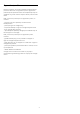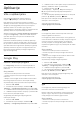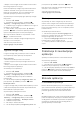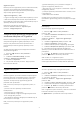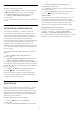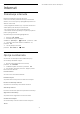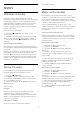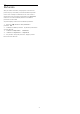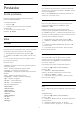operation manual
8
Aplikacije
8.1
Više o aplikacijama
Sve instalirane aplikacije možete pronaći u
odjeljku Aplikacije u izborniku Početak.
Kao aplikacije na pametnom telefonu ili tabletu,
aplikacije na televizoru nude specifične funkcije koje
obogaćuju doživljaj gledanja televizije. Primjerice
aplikacije kao što su YouTube, igre, trgovine
videosadržaja ili vremenske prognoze. Možete koristiti
aplikaciju Internet za pretraživanje interneta.
Aplikacije mogu biti iz Galerije aplikacija tvrtke Philips
ili trgovine Google Play™. Kako biste lakše započeli
uporabu televizora, na njemu su instalirane neke
praktične aplikacije.
Kako biste instalirali aplikacije iz Galerije aplikacija
tvrtke Philips ili trgovine Google Play, televizor mora
biti povezan s internetom. Morate prihvatiti odredbe
uporabe kako biste mogli koristiti aplikacije iz galerije
aplikacija. Morate se prijaviti s Google računom da
biste mogli koristiti aplikacije usluge Google Play i
trgovinu Google Play.
8.2
Google Play
Filmovi i televizijski program
Uz Google Play Movies & TV možete posuditi ili
kupiti filmove ili televizijske emisije za gledanje na
televizoru.
Što je potrebno
• televizor mora biti povezan s internetom
• morate se prijaviti sa svojim Google računom na
televizoru
• dodajte svom Google računu kreditnu karticu kako
biste mogli kupovati filmove i televizijske emisije
Za posuđivanje ili kupnju filma ili televizijske emisije...
1 - Pritisnite HOME.
2 - Pomaknite se prema dolje i odaberite
Aplikacije > Google Play Movies & TV i pritisnite OK.
3 - Odaberite film ili televizijsku emisiju i pritisnite OK.
4 - Odaberite željenu stavku za kupnju i pritisnite OK.
Proći ćete kroz postupak kupnje.
Za gledanje posuđenog ili kupljenog filma ili
televizijske emisije...
1 - Pritisnite HOME.
2 - Pomaknite se prema dolje i odaberite
Aplikacije > Google Play Movies & TV i pritisnite OK.
3 - Odaberite film ili televizijsku emisiju iz biblioteke u
aplikaciji, odaberite naslov i pritisnite OK.
4 - Možete koristiti tipke
(zaustavljanje), (pauza), (premotavanje) ili
(brzo premotavanje naprijed) na daljinskom
upravljaču.
5 - Za zaustavljanje aplikacije Movies & TV više puta
pritisnite BACK ili pritisnite EXIT.
Neki proizvodi i značajke usluge Google Play nisu
dostupni u svim zemljama.
Više informacija potražite na
support.google.com/androidtv
Glazba
Uz Google Play Music možete reproducirati svoju
omiljenu glazbu na televizoru.
Uz Google Play Music možete kupiti novu glazbu na
svom računalu ili mobilnom uređaju. Umjesto toga, na
svom se televizoru možete prijaviti za uslugu All
Access, pretplatu na Google Play Music. Možete i
reproducirati glazbu koja je već pohranjena na vašem
računalu.
Što je potrebno
• televizor mora biti povezan s internetom
• morate se prijaviti sa svojim Google računom na
televizoru
• dodajte svom Google računu kreditnu karticu kako
biste se mogli pretplatiti na glazbu
Za pokretanje usluge Google Play Music…
1 - Pritisnite HOME.
2 - Pomaknite se prema dolje i odaberite
Aplikacije > Google Play Music i pritisnite OK.
3 - Odaberite željenu glazbu i pritisnite OK.
4 - Za zaustavljanje aplikacije Music više puta
pritisnite BACK ili pritisnite EXIT.
Neki proizvodi i značajke usluge Google Play nisu
dostupni u svim zemljama.
Više informacija potražite na
support.google.com/androidtv
Igre
Uz Google Play Games možete igrati igre na
televizoru. Na mreži ili izvan mreže.
Možete vidjeti što vaši prijatelji trenutno igraju ili se
uključiti u igru i natjecati se s njima. Možete pratiti
svoja postignuća ili nastaviti gdje ste stali.
Što je potrebno
• televizor mora biti povezan s internetom
• morate se prijaviti sa svojim Google računom na
televizoru
42